Twitter動画の音が出ない問題を解決する7つの最良の方法
Twitter はよく知られたソーシャル メディア ネットワークであり、毎日約 500 億件のツイートが投稿されます。
人々は Twitter を使用して、テキスト、写真、ビデオで考えを表現します。しかし、ここに共通の問題があります。多くのユーザーは、次のことによく気づきます。 Twitterの動画に音が出ない。ビデオを視聴する準備ができたのに音が出ないとガッカリすることがあります。ありがたいことに、この記事では、それが起こる理由と、Twitterビデオで音声を得る方法について説明します。
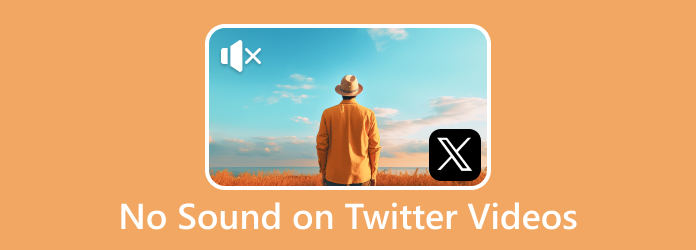
パート 1. Twitter ビデオに音が聞こえないのはなぜですか?
Twitter ビデオに音声が入らない理由はいくつか考えられます。特に頻繁に更新されていない場合、Twitter アプリが問題の原因である可能性があります。また、ネットワーク アクセスや接続が弱いことが原因で、ビデオが音声なしで再生される可能性もあります。古いブラウザを使用すると、音声の問題が発生する可能性があります。特に Twitter アプリでは、ブラウザのキャッシュの問題により、Twitter ビデオの音声に問題が発生する可能性があります。デバイスのオペレーティング システムを更新しない場合も、この問題が発生する可能性があります。
パート 2. iPhone および Android の Twitter 動画で音が出ない問題を修正する
このパートでは、iPhone と Android で Twitter ビデオを修正する一般的な方法を説明します。
1. 音量を確認する
Twitter 動画で音声が聞こえる場合の一般的な解決策は、デバイスの音量が小さいかミュートになっていないかを確認することです。音量を上げるには、電話機の側面にある音量を上げるボタンを使用します。さらに、Twitter アプリでは、ニュース フィードのビデオがデフォルトでミュートで再生されます。
ステップ 1をタップ スピーカー バツ印のアイコン。
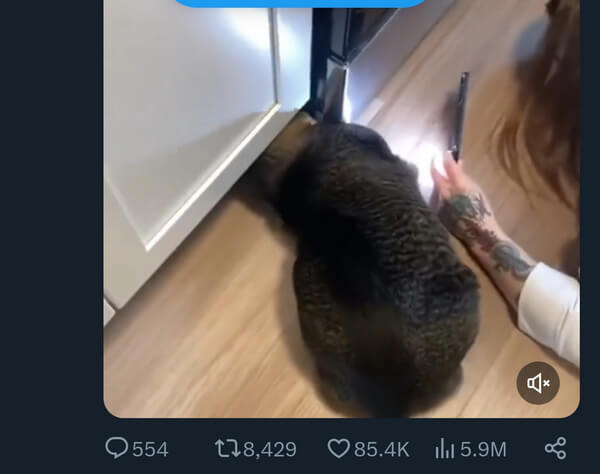
2.アプリを再度開く
携帯電話を再起動して、Twitter アプリを閉じてから再度開きます。これにより、ビデオを見たり Twitter Spaces を聴いたりするときにサウンドの問題を引き起こす可能性のある小さなバグが解決されるはずです。
ステップ 1Android ユーザーの場合は、 ハンバーガー 携帯電話のアイコンは以下にあります。 Twitter を見つけて上にスワイプして閉じます。ダブルタップしてください ホーム画面 iPhone ユーザーの場合は ボタンを押し、同じ操作を繰り返します。
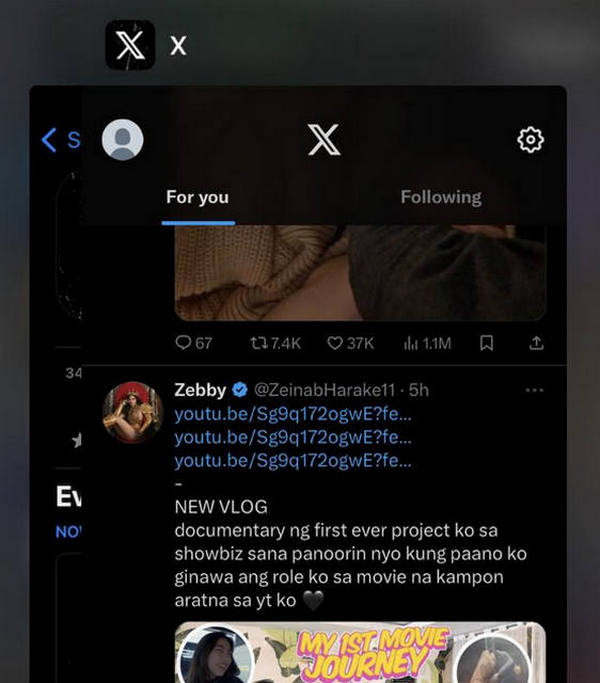
3.Bluetoothをオフにする
Bluetooth をオンにしたまま、意図せずデバイスに接続した可能性があります。意図しない Bluetooth 接続を防ぐために、Android または iPhone の Bluetooth を無効にします。
ステップ 1Android ユーザーの場合は、下にスワイプしてクイック設定を表示し、オフにします Bluetooth。 iPhone ユーザーの場合は、 設定 オフにする Bluetooth.
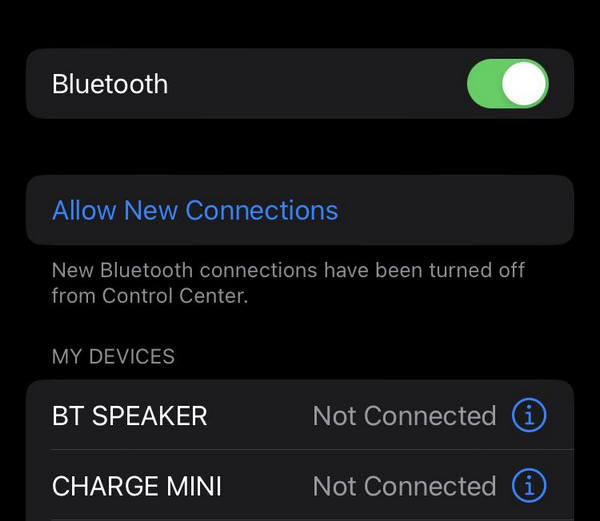
4.Twitterの効果音をオンにする
Twitter で効果音を有効にすると、Twitter アプリに音声の問題がないことを示す有用な指標となることがあります。
ステップ 1あなたの プロフィールの写真 をクリックし 設定とプライバシー.
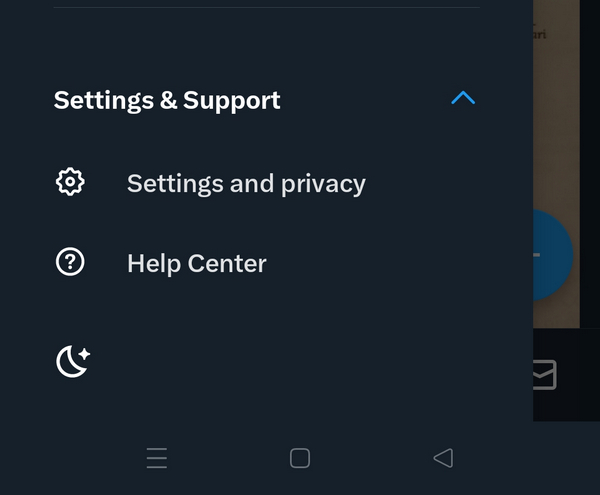
ステップ 2スマートフォンのWebLink画面から次を選択します。 ユーザー補助, ディスプレイ, 言語.
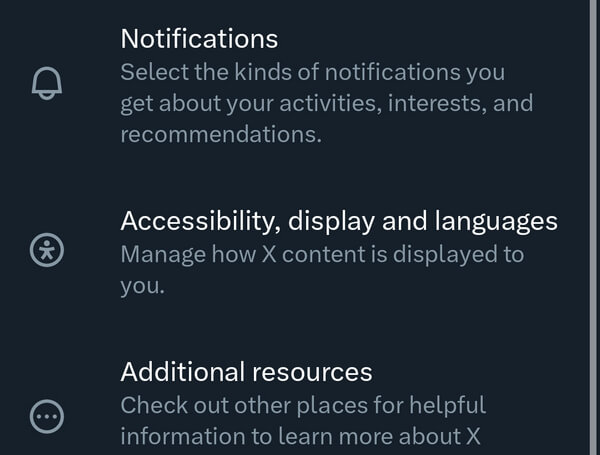
ステップ 3クリック ディスプレイ オプションを選択します。
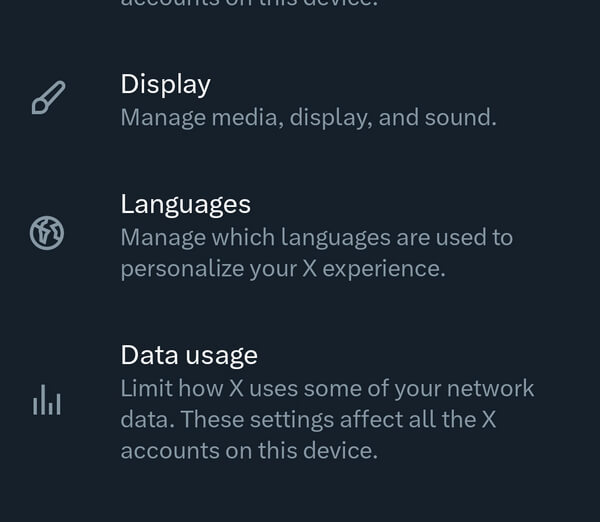
ステップ 4[サウンド]セクションで、 サウンドエフェクト.
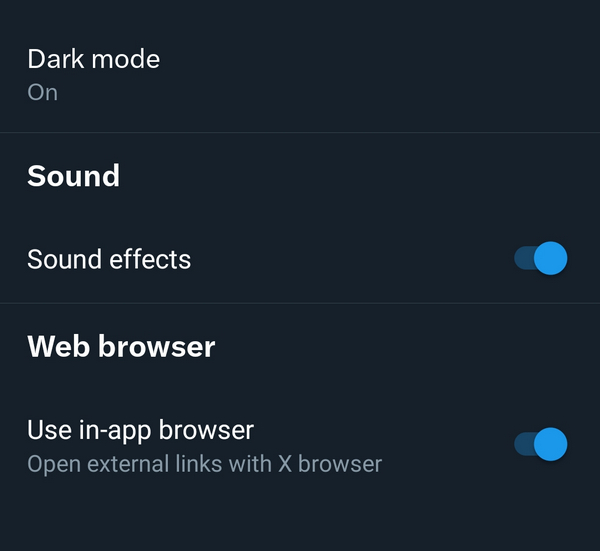
5.Twitterアプリのキャッシュをクリアする
キャッシュを定期的にクリアすると、アプリのパフォーマンスが向上するだけでなく、携帯電話のストレージ容量も解放されます。キャッシュがクリアされると、Twitter はその後のアプリ訪問中に新しいデータを収集し、Twitter エクスペリエンス全体が向上し、動画の音声の問題が解決される可能性があります。
Androidの場合:
ステップ 1長押し Twitter アプリを選択してクリックします アプリ情報.
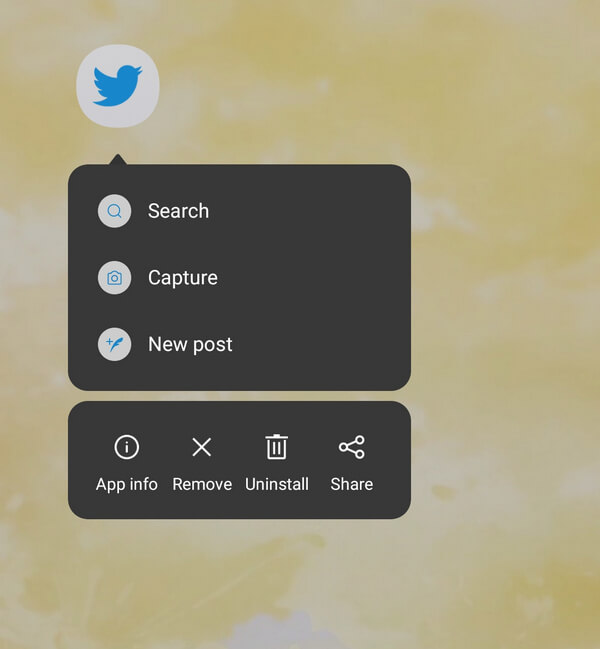
ステップ 2 ストレージの使用状況.
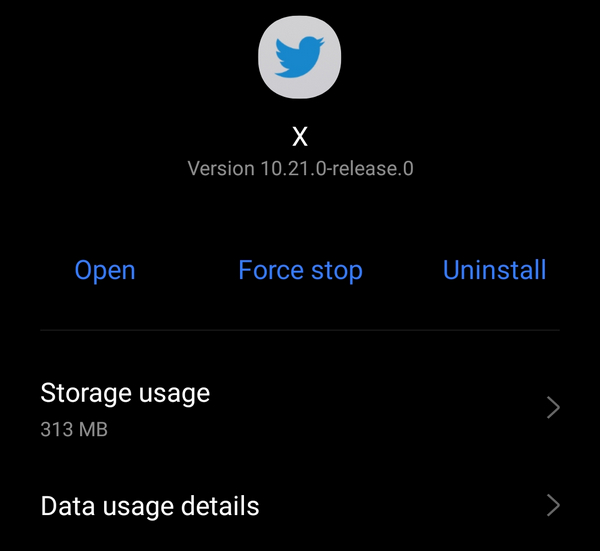
ステップ 3ソフトウェアの制限をクリック キャッシュの消去.
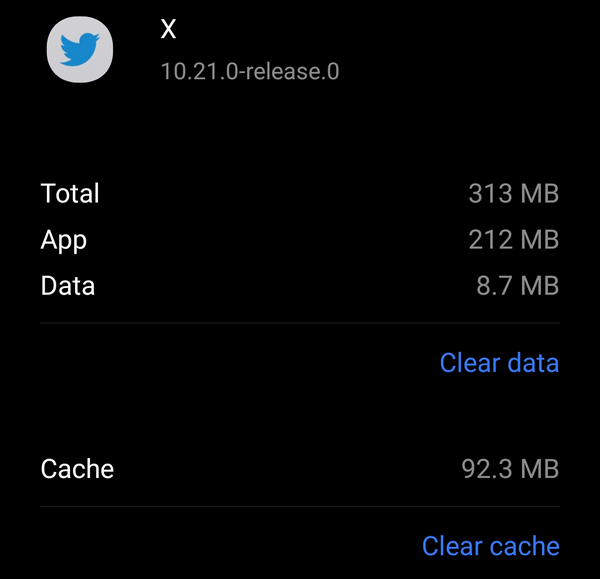
iPhoneの場合:
ステップ 1Twitter を開き、プロフィール写真をクリックして、 設定とプライバシー.
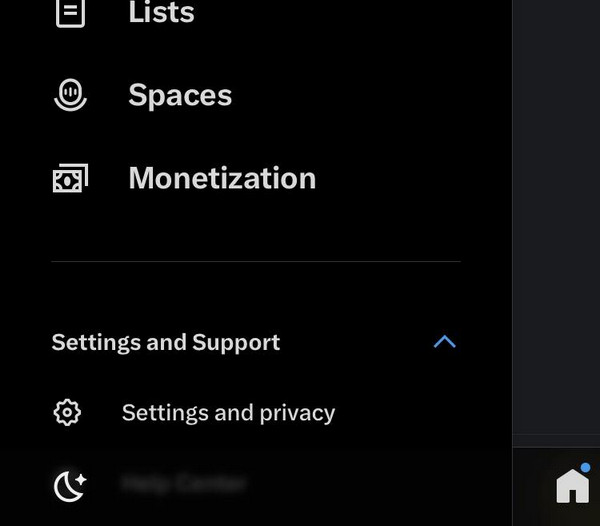
ステップ 2スマートフォンのWebLink画面から次を選択します。 ユーザー補助, ディスプレイ, 言語.
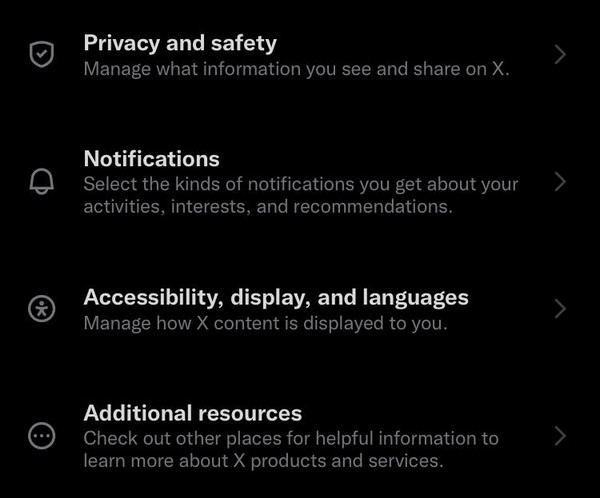
ステップ 3クリック データの使用法 オプションを選択します。
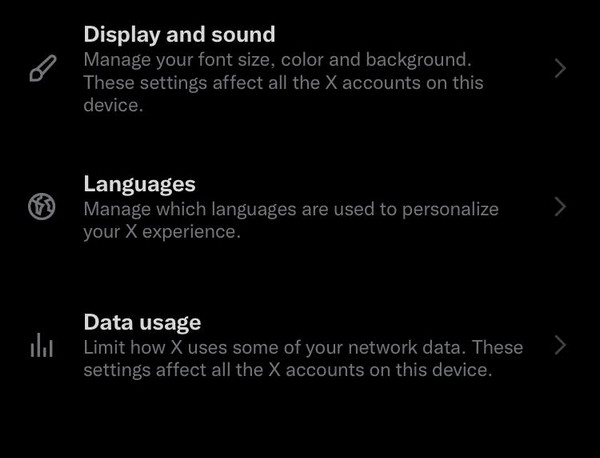
ステップ 4[ストレージ]セクションで、次をクリックします。 メディアストレージ.
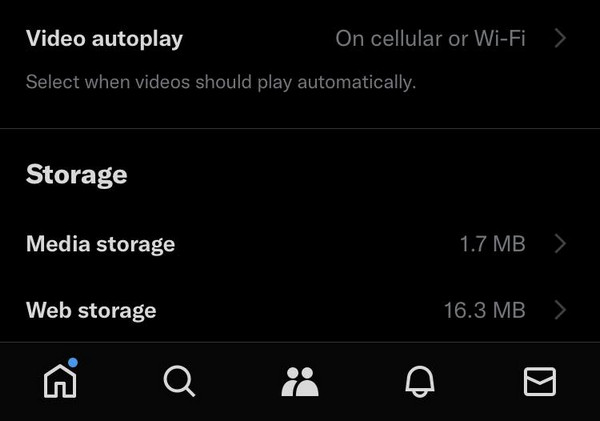
ステップ 5クリック メディアストレージのクリア.
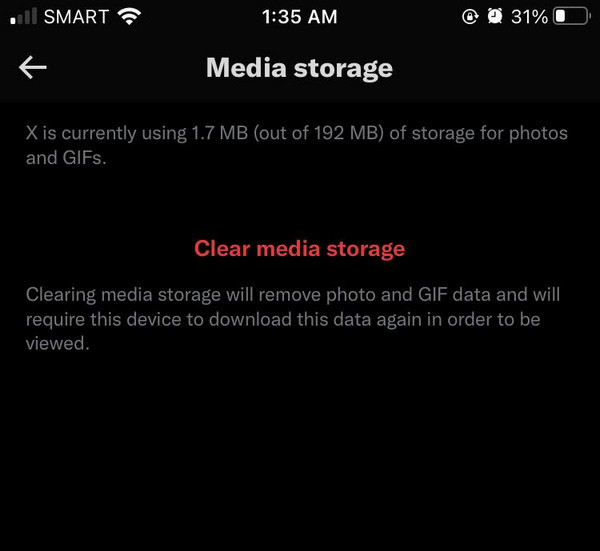
パート 3. ブラウザ内の Twitter 動画で音が出ない問題を修復する
このセクションでは、ブラウザ上で Twitter 動画のサウンドを再生するための一般的な解決策とテクニックを紹介します。
1. デバイスの音量とブラウザの設定を確認します。
デバイスがミュートになっているか、音量が小さい場合は、何も聞こえません。 Bluetooth がオンになっているかどうかを確認します。誤って他のデバイスに接続した可能性があります。また、ブラウザのタブがミュートになっていないことを確認してください。
ステップ 1デバイスの音量を上げます。
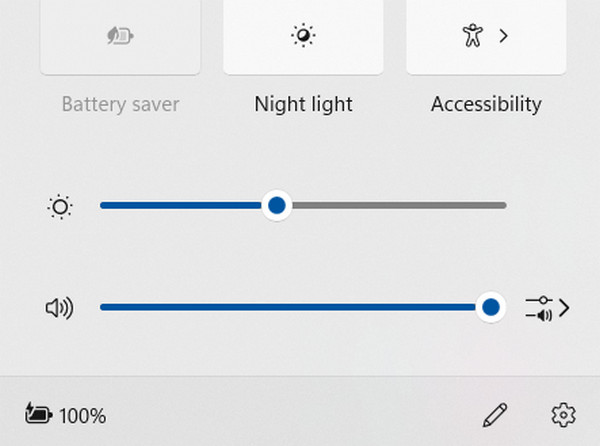
ステップ 2Twitter のビデオ ニュース フィードはデフォルトではミュートになっています。クリック スピーカー 音声を聞きたい場合は、アイコンをクリックします。
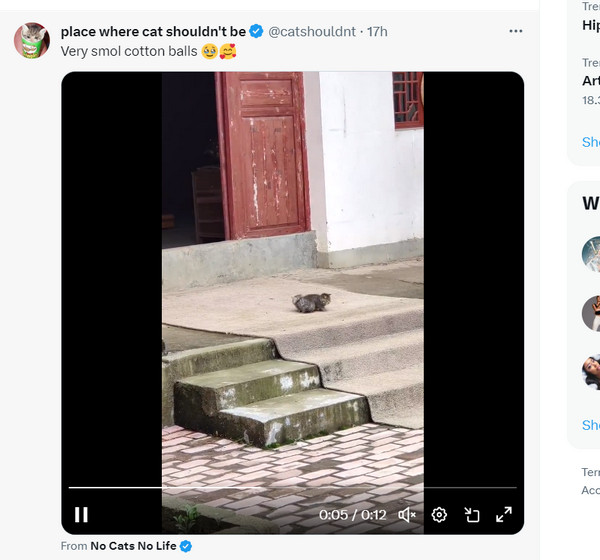
ステップ 3Twitter ウィンドウのタブで右クリックし、 サイトのミュートを解除.
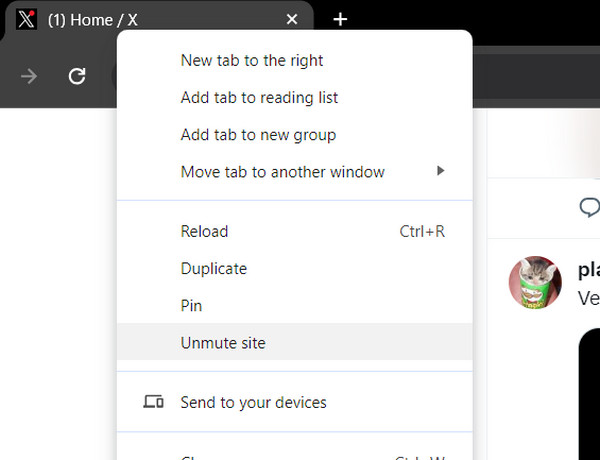
2. Tipard FixMP4 を使用して破損したビデオを修復する
Tipard FixMP4 ビデオ修復 Twitter ビデオが音声なしで再生される場合は、これが最適な解決策です。ビデオに音が欠けていても、破損していても、このツールは破損したビデオの修復に優れています。最大 99% という驚異的な成功率により、参照が正確でなくても、破損したビデオを効果的に復元します。それだけではなく、修正したビデオを保存する前にプレビューすることができます。このツールは、音声の問題を含む破損したビデオを簡単に修復します。
ステップ 1アプリケーションを入手するには、下の無料ダウンロード ボタンをクリックしてください。ダウンロードしたファイルをダブルクリックしてデバイスにインストールし、起動します。
ステップ 2修復するビデオを追加するには、 + 左側のボタン。また、アプリの右側に参考ビデオを追加します。ファイル ファインダーが表示されたら、ファイルを選択できます。
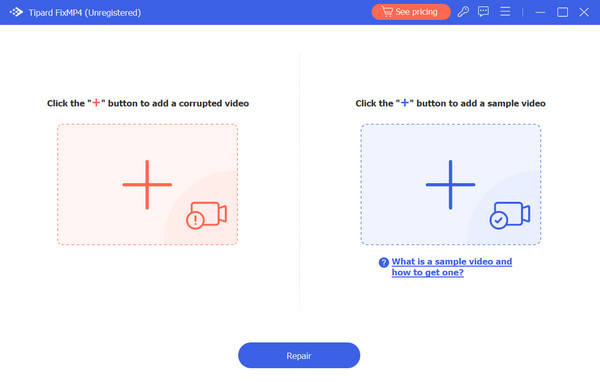
ステップ 3動画に同じメタデータがあるかどうかを確認します。次に、 修理
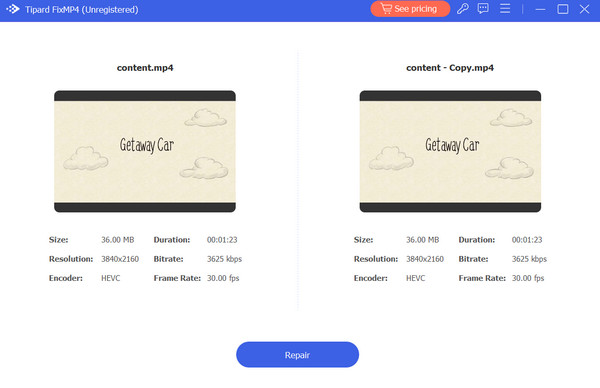
拡張読書:
Twitter ビデオの制限: Twitter ビデオはどれくらいの時間視聴できますか
パート 4. Twitter 動画で音が出ないことに関するよくある質問
動画で音声が再生されないのはなぜですか?
一般に、ビデオでサウンドが再生されない場合は、デバイスがミュートされているか、誤って Bluetooth 経由でデバイスを別のデバイスに接続した可能性があります。最悪の点は、ビデオが破損したり、音声が聞こえなかったりする可能性があることです。
Twitter 動画でサウンドを自動的に再生するにはどうすればよいですか?
に移動します メニューを選択します データの使用 オプション。ビデオの自動再生のオンとオフを切り替えます。をクリックして希望の選択肢を選択してください 自動再生テキスト.
Twitter のビデオに音が聞こえないのはなぜですか?
フィード上のビデオはデフォルトでミュートされています。音声を聞くには、ビデオ内のスピーカー アイコンをクリックします。また、他のオーディオ デバイスに接続している可能性があるため、Bluetooth がオンになっているかどうかも確認してください。
まとめ
Twitter ビデオの音声の問題に対処することは、多くのユーザーにとってイライラする可能性があります。ただし、このページに記載されている解決策を適用すると、問題を解決できます。うまくいけば、あなたは学んだでしょう Twitterの動画で音を出す方法。最悪の場合、ビデオに問題があると思われる場合は、Tipard FixMP4 を使用して破損したビデオを修復することを検討してください。







